锁屏密码怎么设置vivo手机 vivo手机锁屏密码设置教程
更新时间:2023-10-28 11:06:20作者:jiang
锁屏密码怎么设置vivo手机,在现代社会中手机已经成为我们日常生活不可或缺的一部分,为了保护个人隐私和手机安全,设置一款安全可靠的锁屏密码是必不可少的。而对于vivo手机用户来说,设置锁屏密码也是一项重要任务。vivo手机提供了简单易用的锁屏密码设置教程,让用户能够轻松地为自己的手机增加安全性。通过本文我们将一起来了解如何设置vivo手机的锁屏密码,以保护我们的个人信息和手机安全。
方法如下:
1.在手机应用软件中找到设置功能,点击“设置"进入。如下图所示。
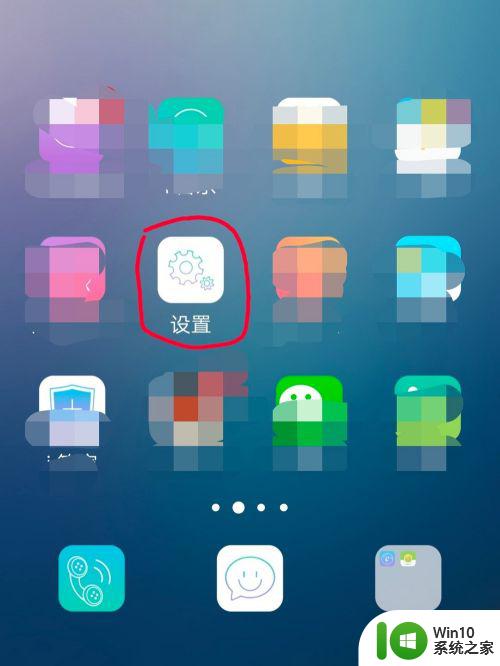
2.在设置菜单中找到”指纹、面部与密码“功能,点击进入,如下图所示。
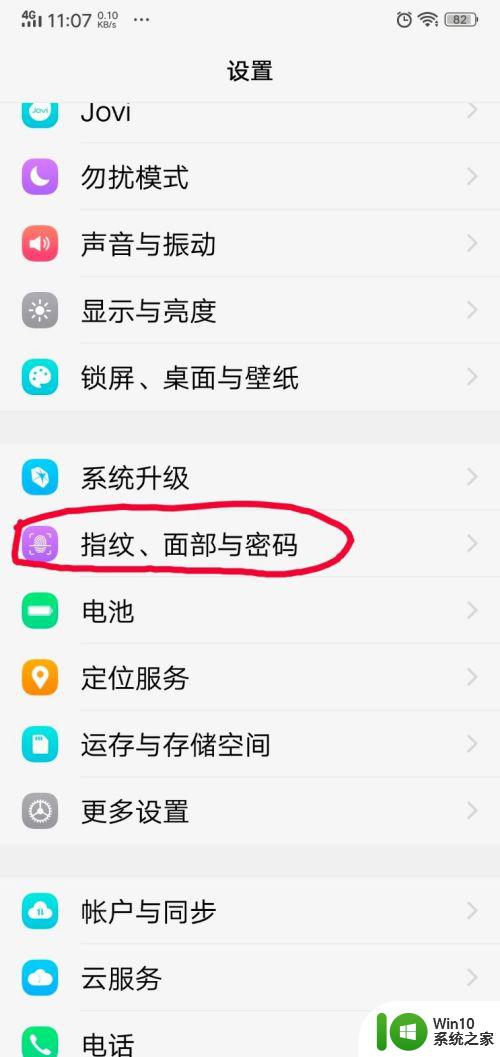
3.进去之后,选择”开启锁屏密码“选项,点击进入。
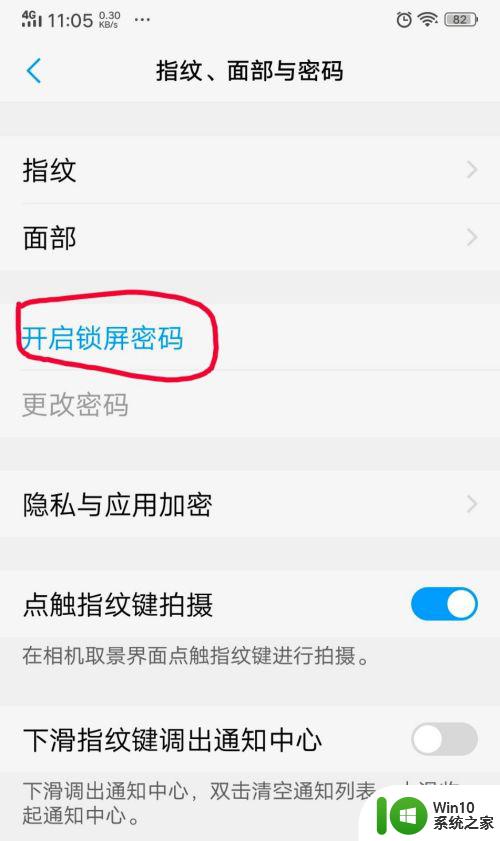
4.这时出现输入锁屏密码菜单,输入密码。手机经常用到,故锁屏密码宜简单易记。
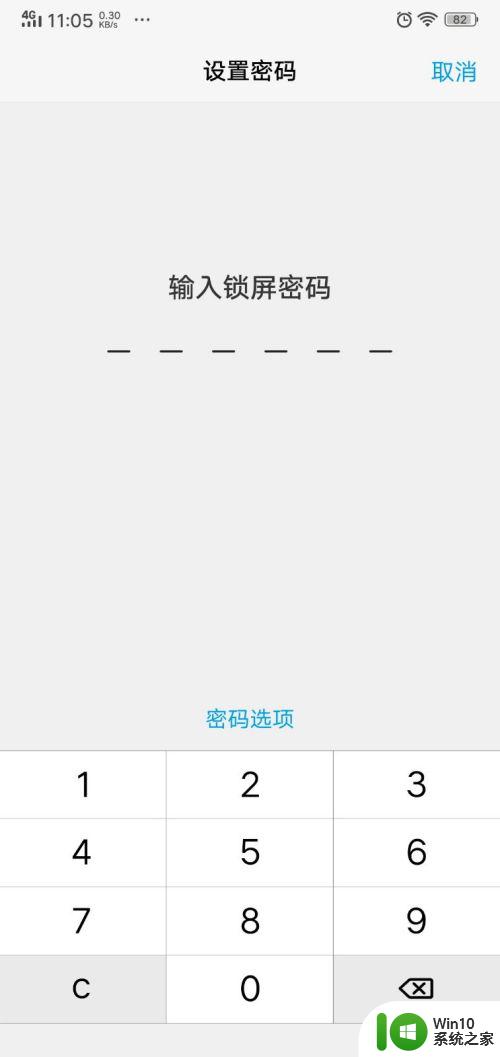
5.出现验证新密码界面,再次输入锁屏密码。
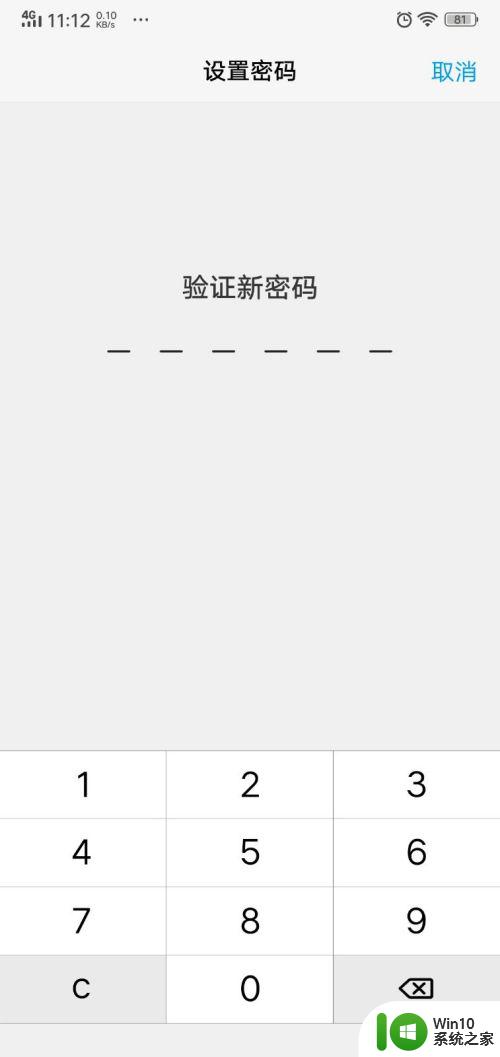
6.密码设置完成之后,出现一个”设置安全问题“。输入问题的答案,点击右上角的”完成“按钮,设置锁屏密码的步骤全部完成,你可以锁屏后试试。
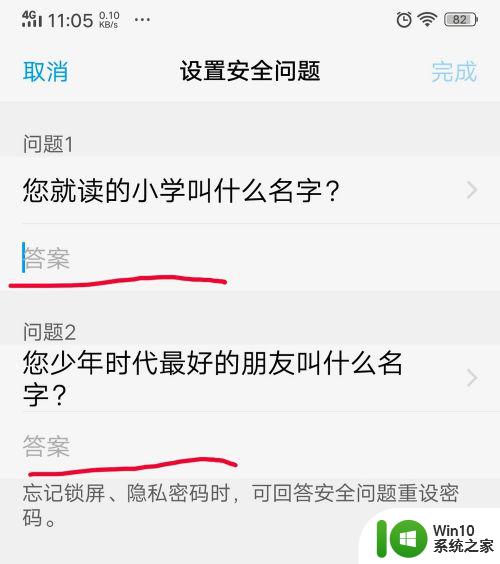
以上就是设置vivo手机的锁屏密码的全部内容,如果你遇到这种情况,不妨按照以上方法来解决,希望对大家有所帮助。
锁屏密码怎么设置vivo手机 vivo手机锁屏密码设置教程相关教程
- 重新设置手机锁屏密码 如何重新设置手机锁屏密码
- vivo手机激活设备密码 vivo手机重新激活忘记密码解决方案
- 华为手机如何设置开机密码解锁屏幕 华为手机开机密码设置教程
- 手机屏幕锁屏忘记密码怎么办 手机忘记锁屏密码怎么弄
- 忘了手机锁屏密码怎样解除 手机锁屏密码忘记了怎么办
- 手机解锁密码忘记了咋办 手机锁屏密码忘了怎么解锁
- 电脑锁屏密码的设置教程 电脑如何设置锁屏密码的步骤
- 手机锁屏密码如何解除 华为手机如何关闭锁屏密码
- vivo时间怎么设置在屏幕上 vivo手机桌面时间设置教程
- 电脑怎么设置锁屏密码 电脑锁屏密码设置在哪里设置
- vivo点两下屏幕亮怎么设置 vivo手机双击亮屏设置方法
- vivo自动旋转屏幕怎么设置 vivo手机自动旋转屏幕设置方法
- U盘装机提示Error 15:File Not Found怎么解决 U盘装机Error 15怎么解决
- 无线网络手机能连上电脑连不上怎么办 无线网络手机连接电脑失败怎么解决
- 酷我音乐电脑版怎么取消边听歌变缓存 酷我音乐电脑版取消边听歌功能步骤
- 设置电脑ip提示出现了一个意外怎么解决 电脑IP设置出现意外怎么办
电脑教程推荐
- 1 w8系统运行程序提示msg:xxxx.exe–无法找到入口的解决方法 w8系统无法找到入口程序解决方法
- 2 雷电模拟器游戏中心打不开一直加载中怎么解决 雷电模拟器游戏中心无法打开怎么办
- 3 如何使用disk genius调整分区大小c盘 Disk Genius如何调整C盘分区大小
- 4 清除xp系统操作记录保护隐私安全的方法 如何清除Windows XP系统中的操作记录以保护隐私安全
- 5 u盘需要提供管理员权限才能复制到文件夹怎么办 u盘复制文件夹需要管理员权限
- 6 华硕P8H61-M PLUS主板bios设置u盘启动的步骤图解 华硕P8H61-M PLUS主板bios设置u盘启动方法步骤图解
- 7 无法打开这个应用请与你的系统管理员联系怎么办 应用打不开怎么处理
- 8 华擎主板设置bios的方法 华擎主板bios设置教程
- 9 笔记本无法正常启动您的电脑oxc0000001修复方法 笔记本电脑启动错误oxc0000001解决方法
- 10 U盘盘符不显示时打开U盘的技巧 U盘插入电脑后没反应怎么办
win10系统推荐
- 1 番茄家园ghost win10 32位旗舰破解版v2023.12
- 2 索尼笔记本ghost win10 64位原版正式版v2023.12
- 3 系统之家ghost win10 64位u盘家庭版v2023.12
- 4 电脑公司ghost win10 64位官方破解版v2023.12
- 5 系统之家windows10 64位原版安装版v2023.12
- 6 深度技术ghost win10 64位极速稳定版v2023.12
- 7 雨林木风ghost win10 64位专业旗舰版v2023.12
- 8 电脑公司ghost win10 32位正式装机版v2023.12
- 9 系统之家ghost win10 64位专业版原版下载v2023.12
- 10 深度技术ghost win10 32位最新旗舰版v2023.11